หลังจาก Red Hat Enterprise 7 ออกมาได้ไม่นาน ทีมงาน CentOS ก็ได้พัฒนา CentOS 7 ออกมาด้วยคุณสมบัติที่เหมือนกัน
ในที่นี้ขอริวิวการติดตั้ง เพื่อเป็นข้อมูลเบื้องต้นว่ามีอะไรเปลียนไปบ้างในตอนติดตั้ง
คำเตือน ระวังการเขียนข้อมูลทับบนฮาร์ดดิสก์ แนะนำให้ทดลองบนเครื่องที่ไม่ได้ใช้งาน หรือไม่มีข้อมูลอยู่ในฮาร์ดดิสก์
ดาวน์โหลดไฟล์ iso สำหรับติดตั้ง CentOS 7 จากเว็บไซต์ www.centos.org
นำไฟล์ iso ที่ได้มาเขียนลงแผ่นดีวีดี นำไปใช้บู๊ตเครื่องที่จะติดตั้ง
หากเป็นการติดตั้งครั้งแรก แนะนำให้เลือก “Test this media & install CentOS 7” เพื่อตรวจสอบไฟล์ iso ที่ดาวน์โหลดมาว่าครบถ้วน รวมทั้งการเขียนลงแผ่นดีวีดีว่าถูกต้องหรือไม่ แล้วค่อยติดตั้ง
หน้าจอการตรวจสอบ (Checking) ตัวเลข % จะเพิ่มขึ้นเรื่อยๆ จนครบ 100%
หลังจากตรวจสอบแผ่นเรียบร้อย จะเข้าสู่หน้าจอ “WELCOME TO CENTOS 7”
เลือกภาษาที่ใช้ในการติดตั้ง
มีภาษา “ไทย” ให้เลือกด้วย :) แต่ในที่นี้ขออนุญาตเลือกเป็นภาษาอังกฤษ “English” กดปุ่ม Continue เพื่อไปหน้าต่อไป
สิ่งที่เปลี่ยนไปจากเวอร์ชั่นเดิม ในเวอร์ชั่น CentOS 7 จะมี “INSTALLATION SUMMARY” ใช้เป็นศูนย์กลางในการแก้ไขคอนฟิกเบื้องต้นในการติดตั้ง ซึ่งสามารถกดไปทีละส่วนแล้วค่อย (กดปุ่ม Done) กลับมาหน้าจอนี้ เพื่อเริ่มการติดตั้ง “Begin Installation”
จากหน้าจอ “INSTALLATION SUMMARY” กดที่ “DATE & TIME” เพื่อเข้าสู่หน้าจอคอนฟิกเกี่ยวกับเวลา โซนเวลา
สำหรับประเทศไทยเลือก Region: Asia City: Bangkok หรือคลิ้กที่แผนที่ประเทศไทย
เสร็จเรียบร้อยกดปุ่ม Done
จากหน้าจอ “INSTALLATION SUMMARY” กดที่ “SOFTWARE SELECTION” เพื่อเข้าสู่หน้าจอเลือกโปรแกรมที่จะติดตั้ง
ด้านซ้ายมือจะมีชุดโปรแกรมให้เลือก เพื่อให้เหมาะกับการใช้งานประเภทต่างๆ
ในที่นี้ขอเลือกชุดต่ำสุด “Minimal Install” เพื่อติดตั้งโปรแกรมพื้นฐาน
จากหน้าจอ “INSTALLATION SUMMARY” กดที่ “INSTALLATION DESTINATION” เพื่อเข้าสู่หน้าจอเลือกดิสก์ที่จะใช้ติดตั้ง
ในที่นี้จะเลือกแบบ “Automatically configure partitioning” เพื่อให้ CentOS แบ่งดิสก์พาร์ทิชั่นโดยอัตโนมัติ
คำเตือน ระวังการเขียนข้อมูลทับลงบนดิสก์
จากหน้าจอ “INSTALLATION SUMMARY” กดที่ “NETWORK & HOSTNAME” เพื่อเข้าสู่หน้าจอการคอนฟิกเน็ตเวิร์ก
โดยดีฟอลต์สำหรับเวอร์ชั่นใหม่นี้ การเรียกชื่อพอร์ตเน็ตเวิร์กจะเปลี่ยนไปจากเดิม ขึ้นอยู่กับตำแหน่งพอร์ต หรือการ์ดเน็ตเวิร์ก
ตัวอย่างการแก้ไขคอนฟิกเน็ตเวิร์ก IP Address
หลังจากแก้ไขคอนฟิกในหน้า “INSTALLATION SUMMARY” เรียบร้อยแล้ว กดปุ่ม Begin Installation เพื่อเริ่มต้นการติดตั้ง
หน้าจอระหว่างการติดตั้ง Installing
ในระหว่างที่ติดตั้งอยู่ เราสามารถกดที่ ROOT PASSWORD เพื่อตั้งรหัสผ่านของ Root และ USER CREATION เพื่อเพิ่ม user ที่ต้องการได้
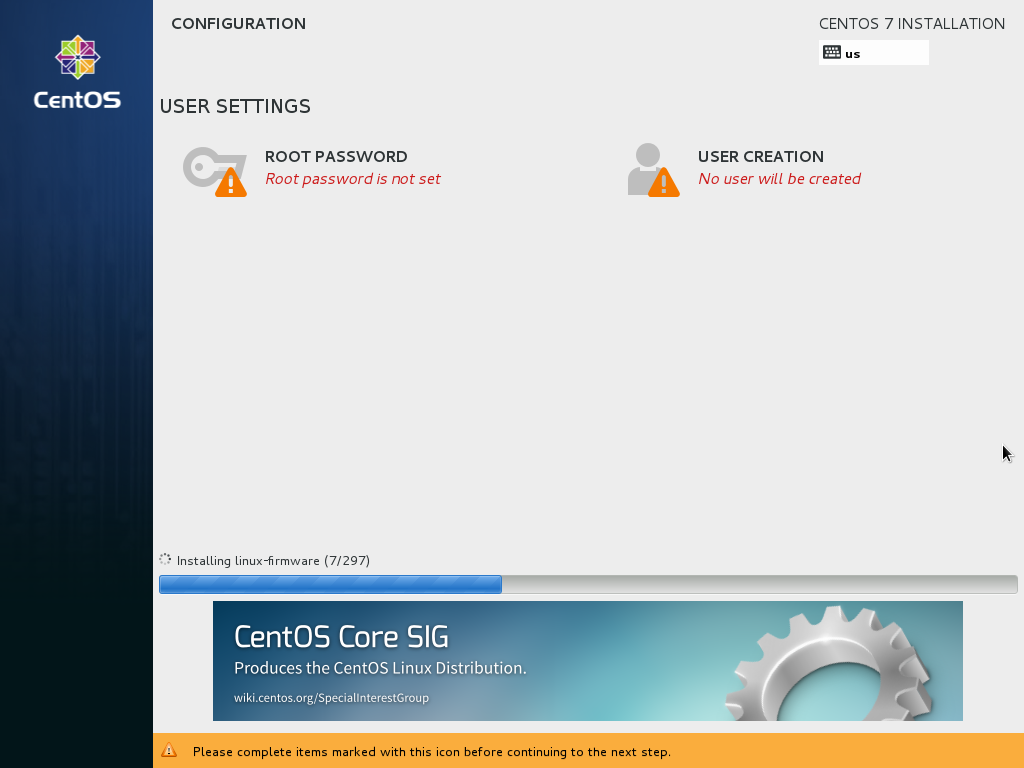
ตัวอย่างหน้าจอ ROOT PASSWORD
ใส่รหัสผ่านของ root ที่ต้องการในช่อง Root Password และ Confirm
เสร็จเรียบร้อยกดปุ่ม Done
หน้าจอ CREATE USER
หากต้องการสร้าง user ให้กรอกข้อมูลในช่องต่างๆ พร้อมรหัสผ่านที่ใช้
เสร็จเรียบร้อยกดปุ่ม Done
การติดตั้งเสร็จสิ้น Complete!
กดปุ่ม Reboot ที่อยู่ด้านล่างขวา เพื่อรีบู๊ตเครื่องใหม่
ถ้าสังเกตดู เวลาที่ใช้จากเมนูบู๊ต จนกระทั่งขึ้นพร้อมต์ login จะใช้เวลาเร็วกว่าเดิมมาก เพราะ CentOS 7 เปลี่ยนมาใช้ systemd ในการโหลดโปรเซส แทนที่ของเดิม SysVinit
หน้าจอพร้อมต์ login
ตัวอย่างการล็อกอินด้วย root ตรวจสอบขนาดของดิสก์ที่ใช้
ความเห็นส่วนตัว โดยรวมแล้ว การติดตั้ง CentOS 7 มีขั้นตอนที่น้อยกว่า ค่อนข้างง่าย และใช้เวลาน้อยกว่าเวอร์ชั่นเดิมมาก
ส่วนรายละเอียด คุณสมบัติใหม่ สิ่งที่เปลี่ยนไป จะเขียนถึงในโอกาสถัดไป
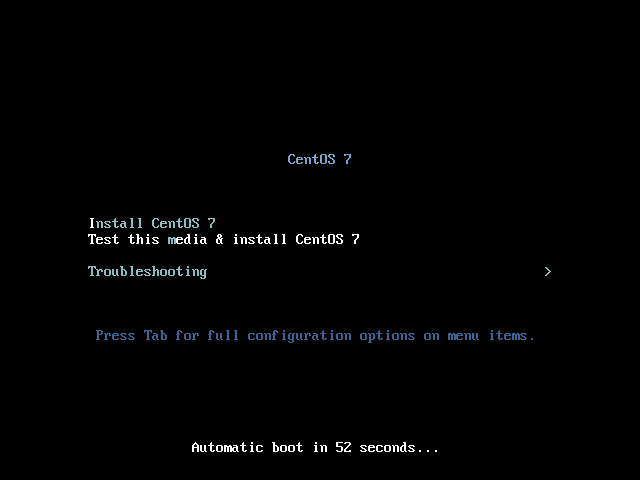
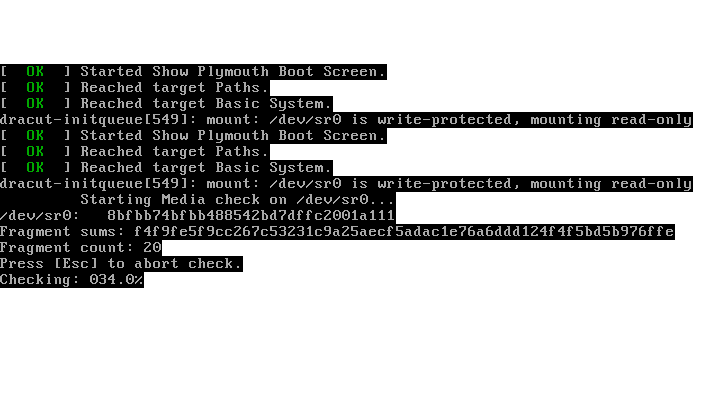
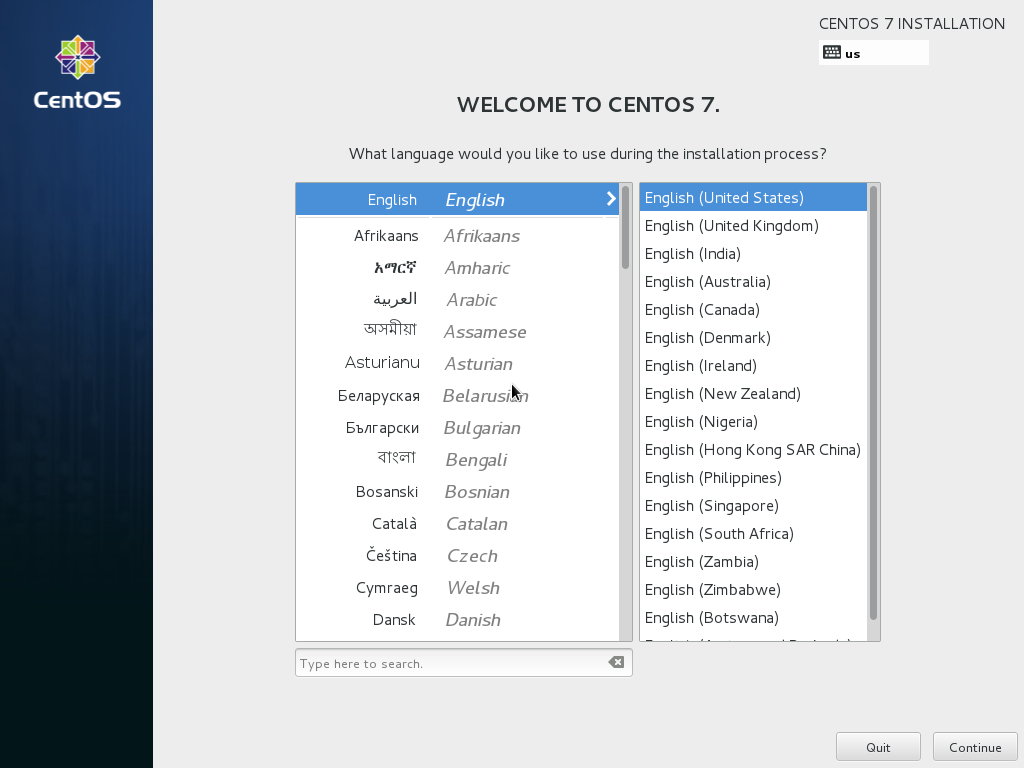
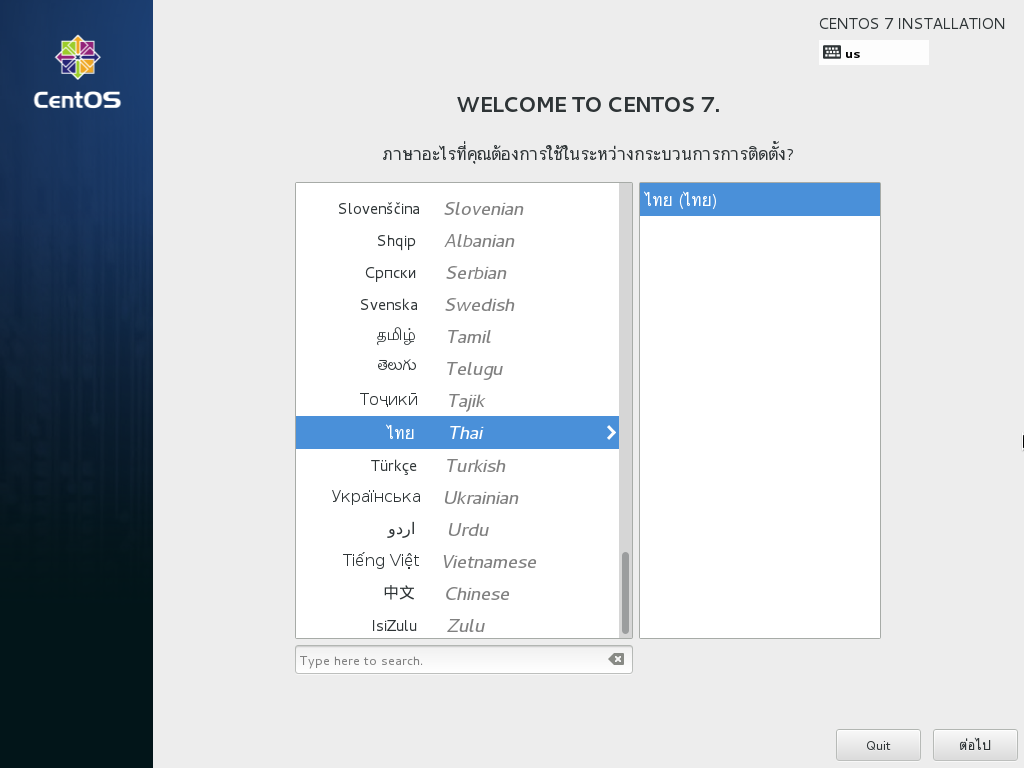
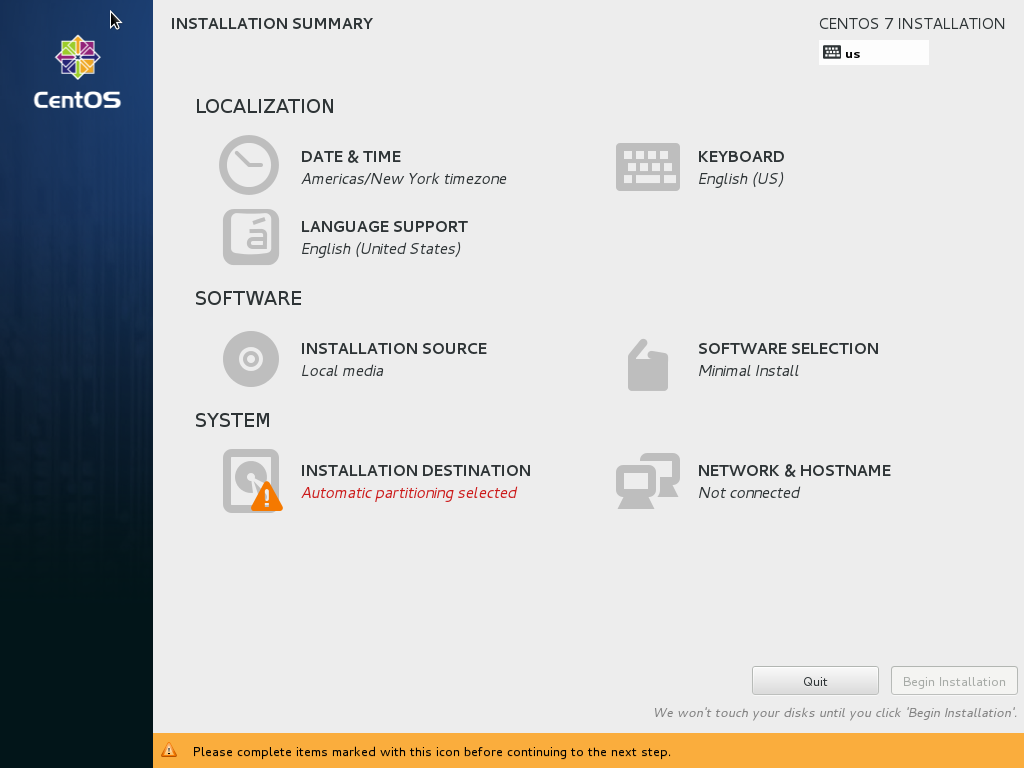
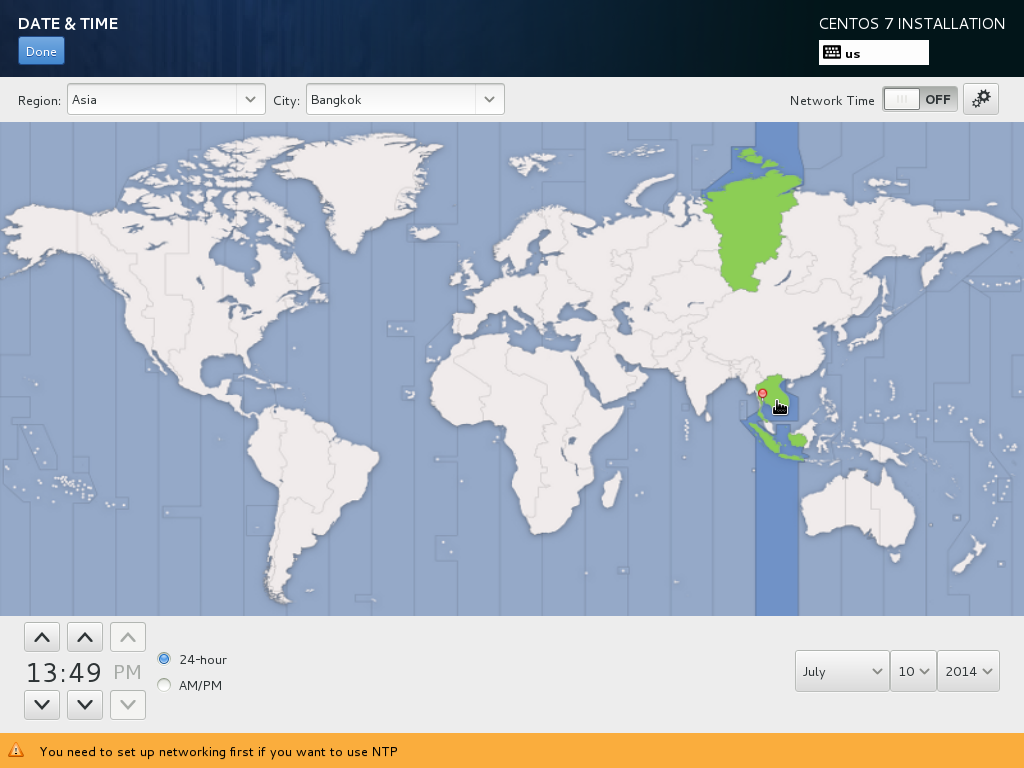
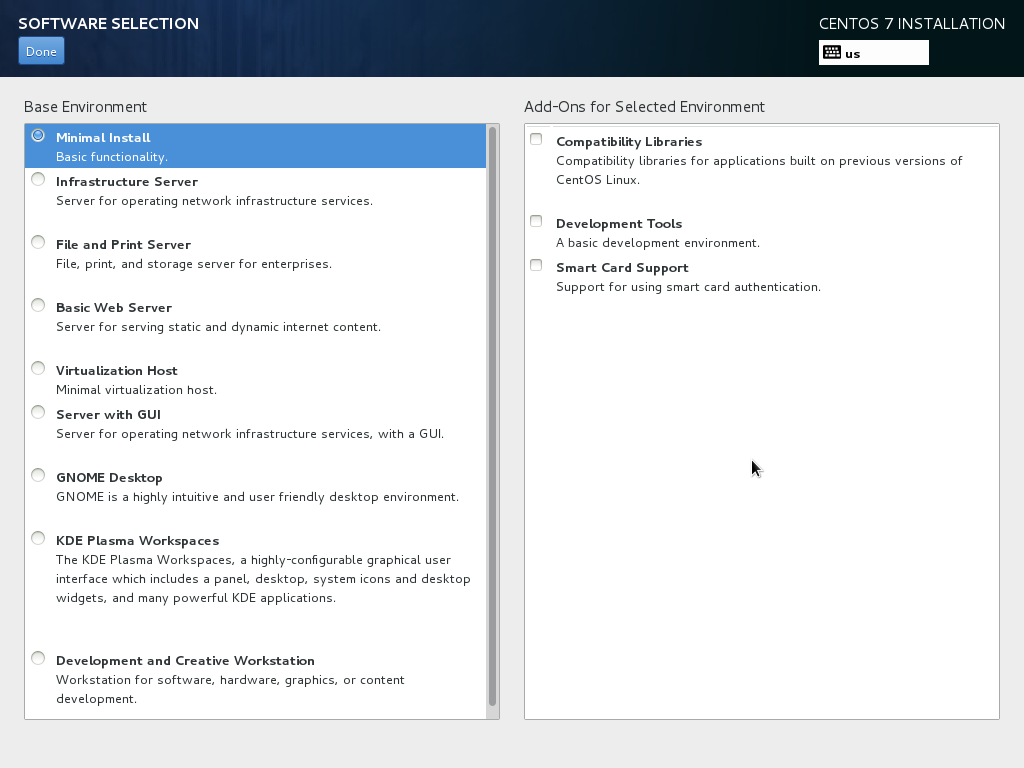
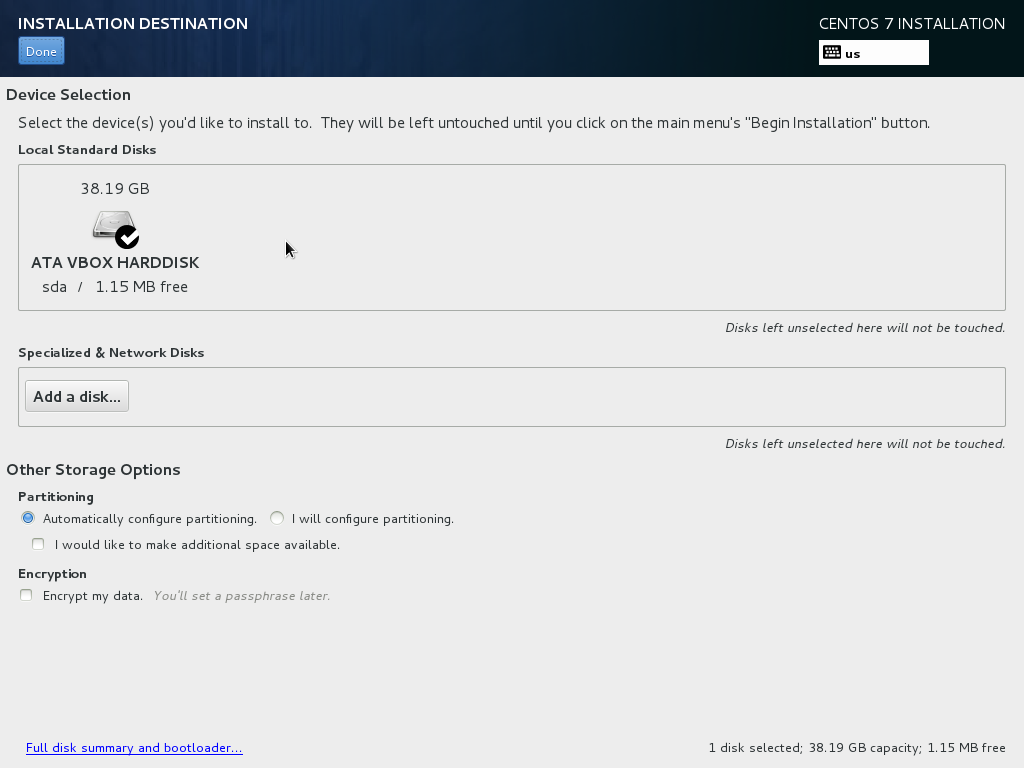
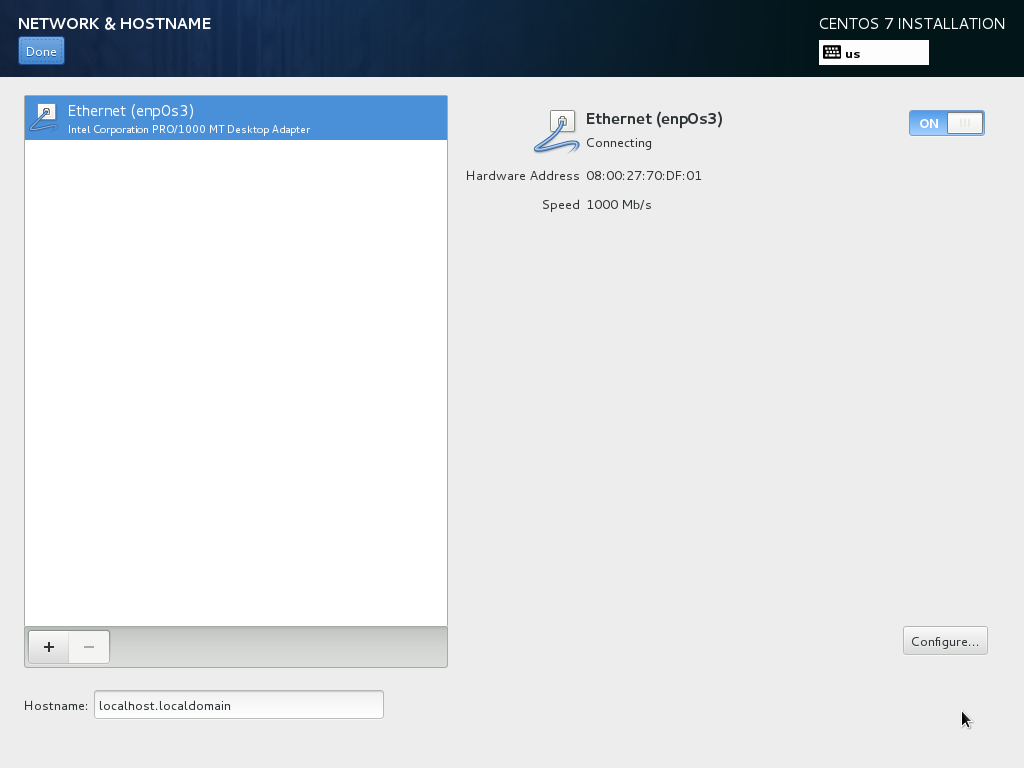
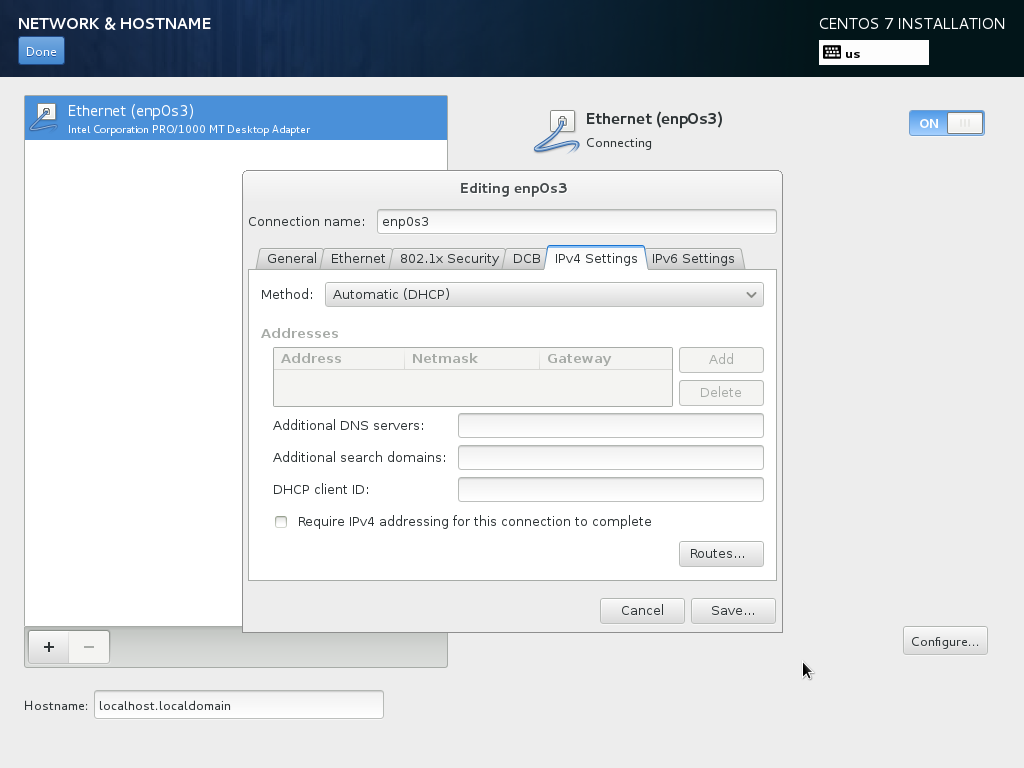
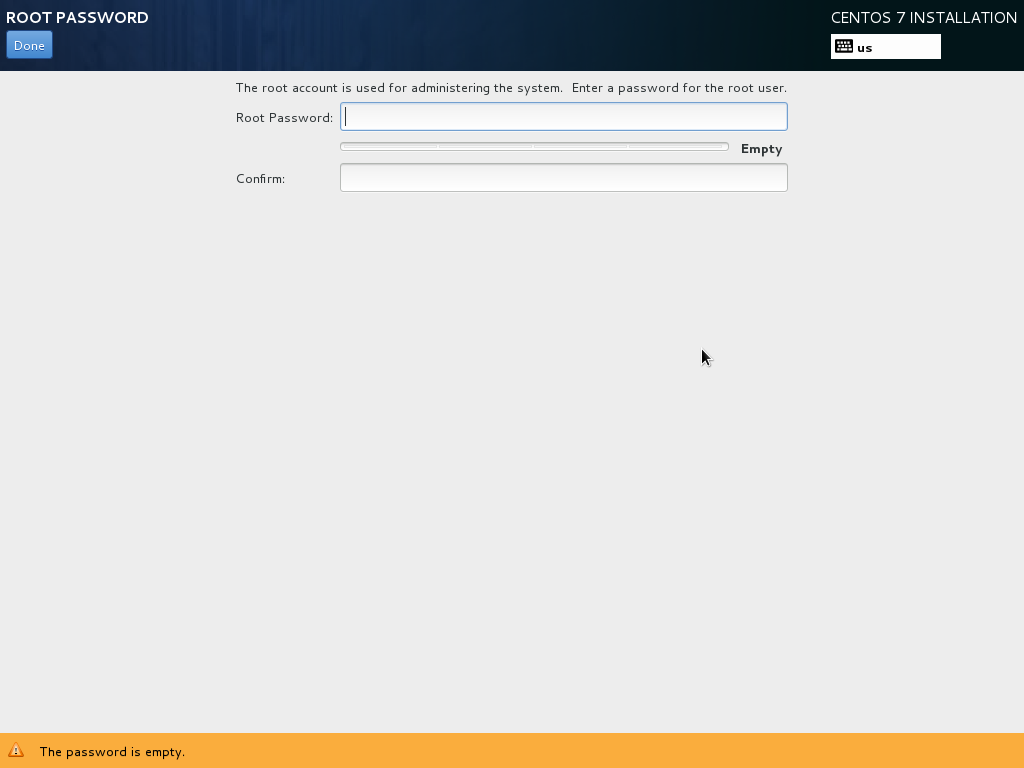
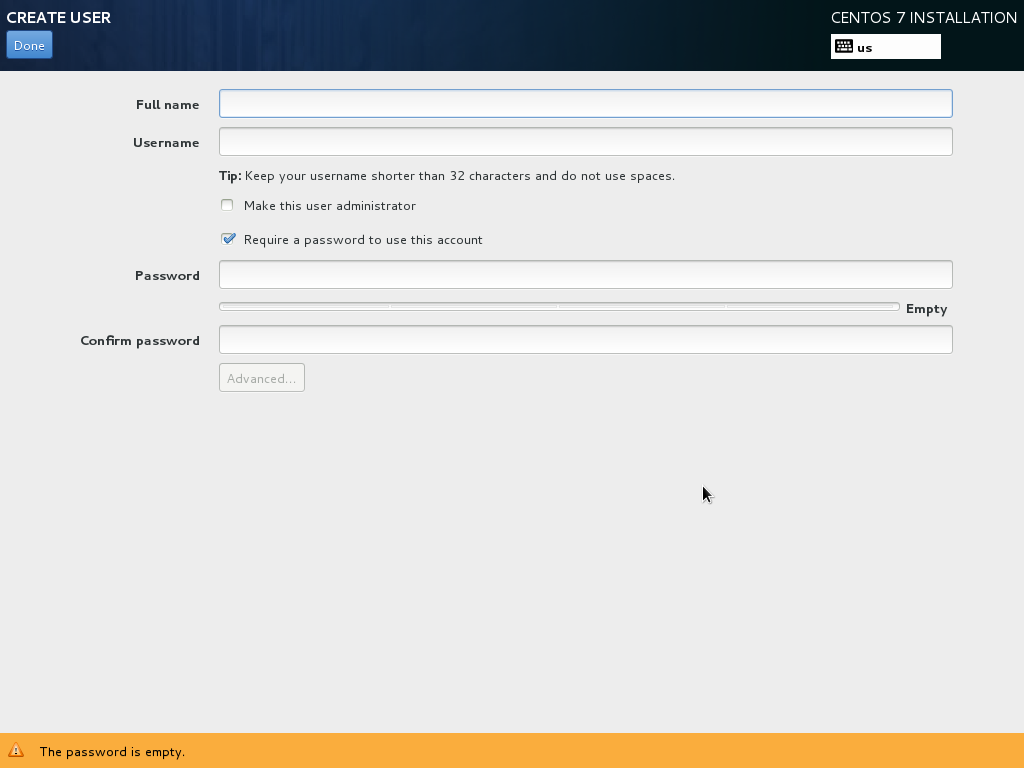
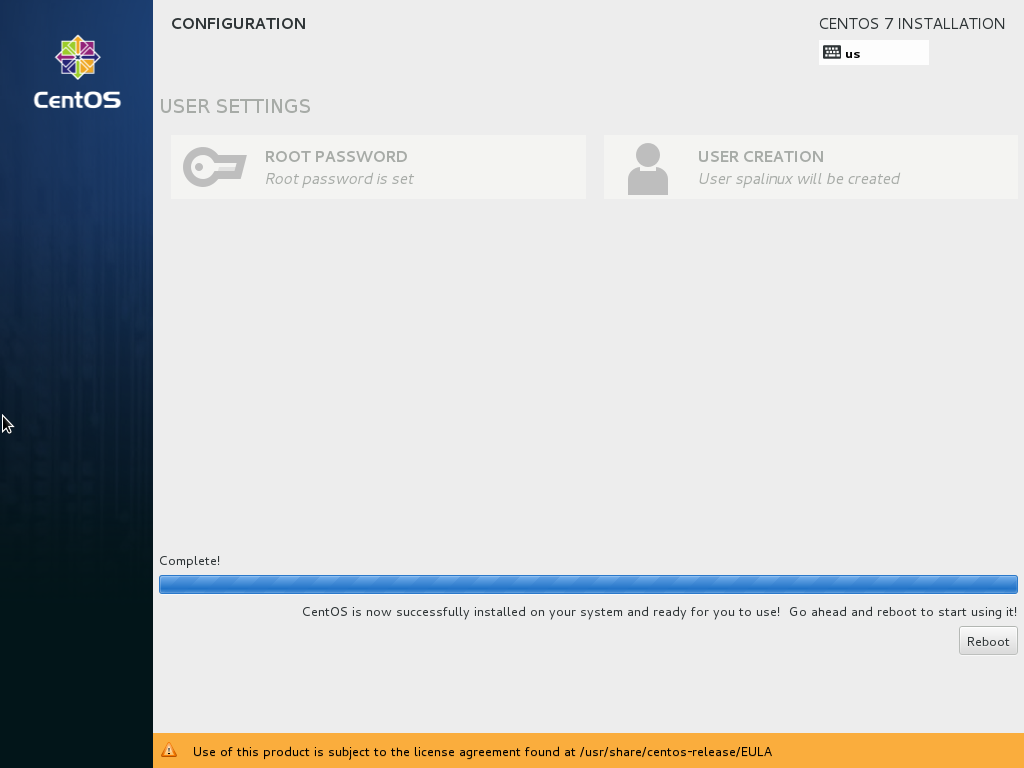
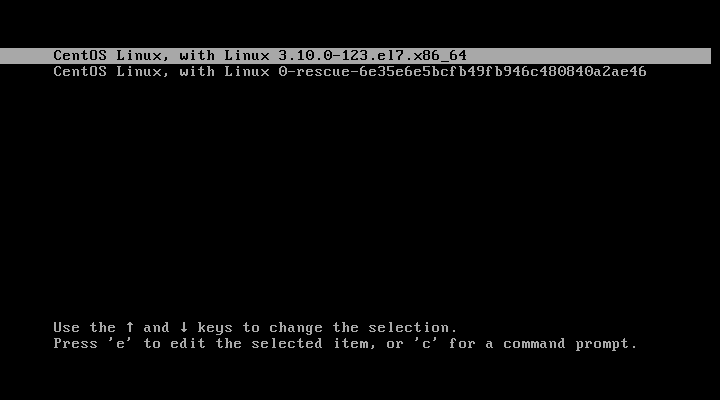
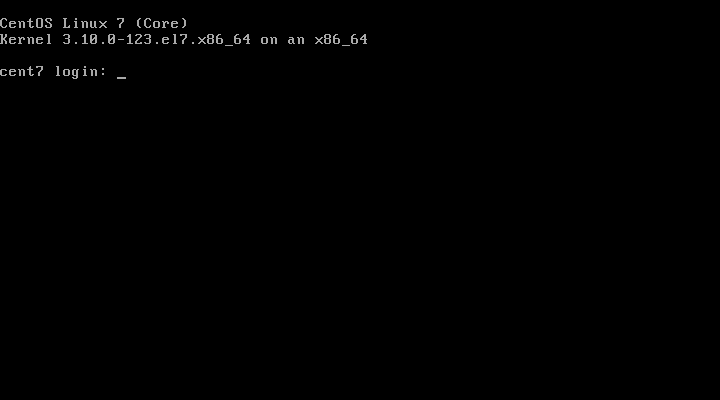
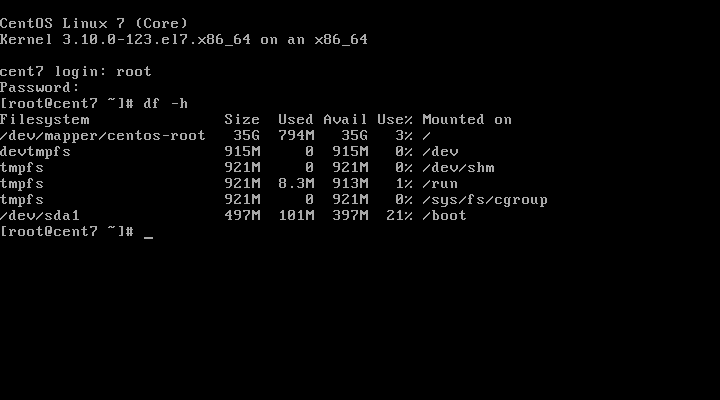
เราจะไปหน้า ของ ตัว Centos ยังไงครับ งงมาก
ใช่ๆ เราจะไปหน้า centos ได้ไงอ่ะ เหมือนวิธีมันขาดๆไป